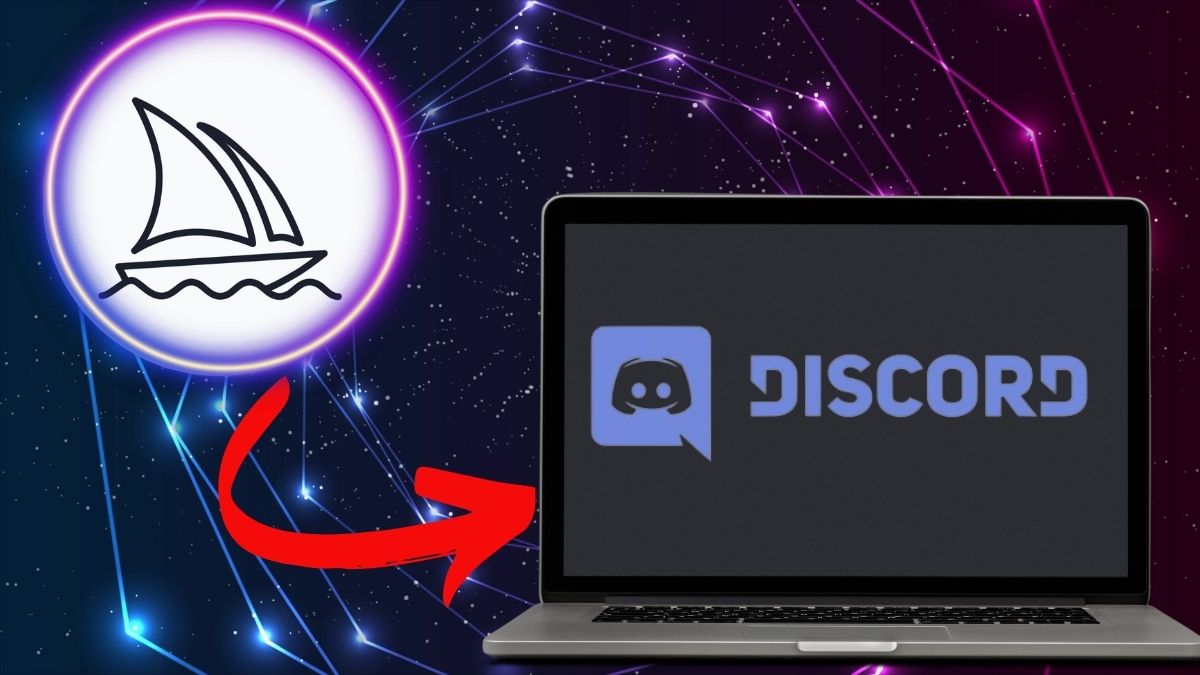Comment faire pour utiliser Midjourney ?

Publié par Thomas Leroy le dans Midjourney
Temps de lecture estimé : 6 min
Apparu pour la première fois en 2022, Midjourney est une IA générative, ou plus précisément une IA texte-to-image. En d’autres termes, l’outil génère des images à partir de descriptions textuelles. En deux ans, Midjourney a déjà connu 6 versions consécutives et est aujourd’hui l’une des IA génératrices d’images les plus puissantes. De quoi avez-vous besoin pour pouvoir utiliser Midjourney ? Il y a un certain nombre de prérequis, notamment une bonne connexion et un compte Discord. Mais si vous avez déjà réglé ces prérequis, comment créer une image à l’aide de l’IA ? Prenez place, car je vais vous expliquer tout ce qu’il faut savoir pour utiliser Midjourney dans les lignes qui suivent !
Les prérequis pour l’utilisation de Midjourney
Bien avant d’utiliser Midjourney, certains prérequis sont nécessaires pour accéder à l’IA. Une bonne connexion Internet est indispensable, ainsi qu’un compte Midjourney. Alors, comment créer un compte ? Tout d’abord, pensez à créer un compte Discord, car c’est là que la magie opère. L’inscription est gratuite. Rendez-vous ensuite sur le site officiel de Midjourney : https://www.midjourney.com. Cliquez sur « Join the beta » pour lancer votre inscription. Une invitation sera envoyée sur votre plateforme Discord, que vous devrez accepter.

Après cette étape, vous aurez accès au serveur Discord de Midjourney. Cliquez ensuite sur « Explorer la communauté » ou « Explorer les serveurs en mode découverte ». Vous trouverez un grand nombre de salons de discussion sur le serveur Midjourney. Choisissez les salons « Newbies », qui sont dédiés aux nouveaux utilisateurs. En principe, vous devriez bénéficier d’un essai gratuit limité, mais en raison de la forte demande actuelle, Midjourney a suspendu cette offre. Pour créer une image, vous devrez donc payer un abonnement. Midjourney propose divers types d’abonnements.
Le processus de création d’image avec Midjourney
Avant de créer une image avec Midjourney, assurez-vous que tous les prérequis sont réunis : de la création de votre compte Discord au paiement de votre abonnement. Pour vous assurer que votre abonnement est correctement exécuté, vous devrez naturellement accéder aux commandes de Midjourney et générer votre image à partir de vos invites. Mais, comment décrire ces fameuses invites ? La création d’une image sur l’outil est facile, pratique que vous soyez débutant ou professionnel. Il s’agit d’un processus en quatre étapes :
- formulez un message-guide efficace
- choisir les options de génération
- affinez le résultat
- téléchargez votre image
Rédiger un prompt efficace
Pour générer une image, vous devez insérer une commande au début de vos invites : « /imagine ». Formulez ensuite les mots-clés derrière cette commande. Veuillez toutefois rédiger vos descriptions en anglais. L’outil n’est pas totalement capable de comprendre d’autres langues. Assurez-vous à ce que vos messages soient simples, clairs et précis. Par exemple, vous pouvez formuler une requête comme celle-ci :

Il est important de savoir que votre image ne sera pas toujours réussie dès la première réponse de l’IA. Vous devrez affiner votre image en étant plus précis dans vos commandes. D’où l’importance de rédiger un prompt efficace sur Midjourney.
Choisir les options de génération d’image
Midjourney met à votre disposition une multitude d’options et de paramètres pour vous permettre d’obtenir des images originales et de qualité. Pour activer ces options, votre demande doit être suivie d’un double tiret, puis du paramètre demandé. Pour vous donner une idée de ces options, voici quelques exemples :
- –q qui détermine la qualité de l’image. Vous pouvez choisir des valeurs entre –q 1, –q 2, –q 5 ou –q 25. Plus la valeur est élevée, plus les détails sont importants et plus Midjourney met de temps à générer l’image.
- –ar est une fonction permettant de régler la taille et le format de l’image. L’outil adopte un format carré par défaut, soit 1:1. Ainsi, si vous souhaitez un format paysage, vous devrez saisir –ar 3:2 et pour choisir un format portrait, ajouter –ar 2:3 ou encore –ar 16:9 immédiatement après votre demande.
- –stylise vous permet de configurer le style de votre image. Dans ces options, vous disposez d’une plage de valeurs allant de 0 à 100. Vous obtiendrez une image très artistique avec –stylise 0 et une image très réaliste avec –stylise 100.
- –no est une commande qui vous permet de supprimer un élément de votre image. Par exemple, si vous souhaitez exclure la fumée, insérez –no smoke. Mais vous pouvez également évaluer l’importance de l’élément en ajoutant une valeur au mot de l’invite. Cette valeur peut aller de 0,1 à 10 000.
- –c , cette valeur, également connue sous le nom de valeur de chaos, influence la variation des images générées. Avec une valeur comprise entre 0 et 100, cette option permet d’ajuster la cohérence ou non d’une série d’images. Par exemple, si vous tapez –c 20, vos images seront plus précises et cohérentes. En revanche, une commande –c 100 produira des images particulièrement différentes, abstraites, voire inutilisables. Elles auront cependant un grand potentiel créatif.
Il s’agit là d’une liste incomplète de commandes, vous en trouverez d’autres sur Midjourney. Il est important de rappeler que chaque option choisie aura un impact direct sur le rendu de l’image générée. Plus vous utiliserez ces différentes options, plus votre image sera authentique et soignée.
Affiner les résultats
Outre la multitude d’options offertes par Midjourney, vous pouvez encore optimiser le rendu de l’image que vous avez créée et affiner le résultat. Pour cela, vous pouvez utiliser les options « upscale » et « variations ».

L’option « upscale » (U) met l’accent sur la résolution de l’image. Elle permet d’améliorer la netteté et les détails de l’image. L’option « variations », quant à elle, permet d’obtenir plusieurs versions d’une même image, marquées par d’importantes modifications subtiles. Elle vous permet non seulement de trouver l’éclairage ou la couleur les plus appropriés à votre création, mais aussi de corriger les imperfections.
Télécharger l’image
Lorsque vous êtes satisfait du rendu de votre image, il est temps de la télécharger. Il y a plusieurs façons de procéder. Vous pouvez faire un clic droit sur l’image dans Discord et sélectionner « enregistrer l’image » pour la télécharger. Mais vous disposez également du bouton « Télécharger« , en particulier pour les images créées avec un abonnement (Standard ou Professionnel). Vous pouvez également enregistrer votre image à partir de votre compte Midjourney. Vous retrouverez votre travail dans l’historique des images. Sélectionnez l’image et téléchargez-la à l’aide du bouton « Télécharger ». Si vous souhaitez télécharger une série d’images, faites une sélection multiple et cliquez sur « Exporter », en choisissant la résolution de votre choix.

L’utilisation de Midjourney offre un large éventail d’options pour personnaliser votre image selon vos goûts. Mais avant de laisser libre cours à votre imagination, vous devez vous inscrire et vous abonner à Midjourney via Discord. Juste après ces protocoles, vous aurez accès aux fonctionnalités du logiciel. Suivez toutes les étapes du processus de création pour obtenir une image belle et authentique. Explorez tous les paramètres et toutes les options pour que le résultat soit à la hauteur de vos attentes !